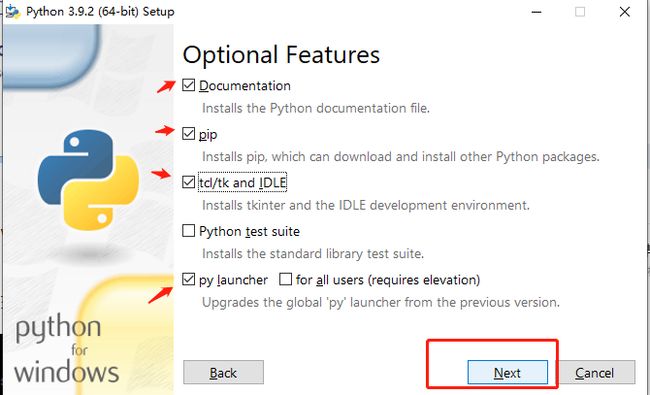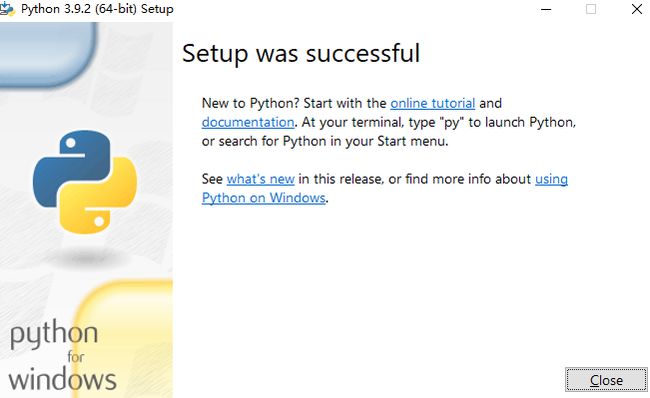2021年最新PyCharm使用教程 --- 2、环境配置
很多新手朋友对PyCharm的使用无从下手,于是花费了一点时间整理这份PyCharm操作手册,
完整PDF下载: 终于写完了!PyCharm操作手册 V1.0版本 PDF下载
目录如下:
2021年最新PyCharm使用教程 — 1、PyCharm的下载与安装
2021年最新PyCharm使用教程 — 2、环境配置
2021年最新PyCharm使用教程 — 3、创建项目
2021年最新PyCharm使用教程 — 4、界面/菜单栏介绍
2021年最新PyCharm使用教程 — 5、PyCharm的基本配置
2021年最新PyCharm使用教程 — 6、代码运行
2021年最新PyCharm使用教程 — 7、使用PyCharm进行DeBug调试
2021年最新PyCharm使用教程 — 8、版本控制
2021年最新PyCharm使用教程 — 9、PyCharm中的搜索技巧(文件/函数/内容)
2021年最新PyCharm使用教程 —10、PyCharm实用小技巧
2021年最新PyCharm使用教程 — 11、PyCharm必备插件
环境配置
这一篇是给新手朋友准备的,如果你本地已经安装配置,请自行跳过
Python代码运行,需要解释器,Python解释器下载地址:https://www.python.org/
鼠标悬停在Downloads上,然后选择对应的操作系统,点击版本号即可。我这里以Python 3.9.2 为例
官网下载较慢,可以在公众号:Python极客专栏,后台回复【python392】获取安装包。
下载完毕,双击打开(建议以管理员身份运行)。
不建议按照默认的方式安装,参考下图
点击之后出现如下界面
- Documentation: 安装文献资料(选装)
- pip: 安装pip(必选)
- tcl/tk and IDLE: 安装tkinter和IDLE开发环境(选装)
- Python test suite: 安装测试套件(测试用,选装)
- py launcher: Python启动器(必选)
- for all users: 本机上所有用户账号登录的配置(选装)
勾选需要的选项之后,点击Next
- Install for all users : 为所有用户安装 (选装)
- Associate files with Python : Python文件关联 (必选)
- Create shortcuts for Installed application :为已安装的应用程序创建快捷方式(必选)
- Add Python to environment variables :添加Python环境变量(必选)
- Precompile standard library :预编译python标准文件(推荐勾选)
- Download debugging symbol :下载调试符号(推荐勾选)
- Download debug binaries(require VS 2017 or later) :下载调试二进制文件(需要VS 2017或更高版本)(推荐勾选)
勾选完毕之后点击Install进行安装,安装速度可能有点慢,耐心等耐即可。
安装完毕之后如下图所示。